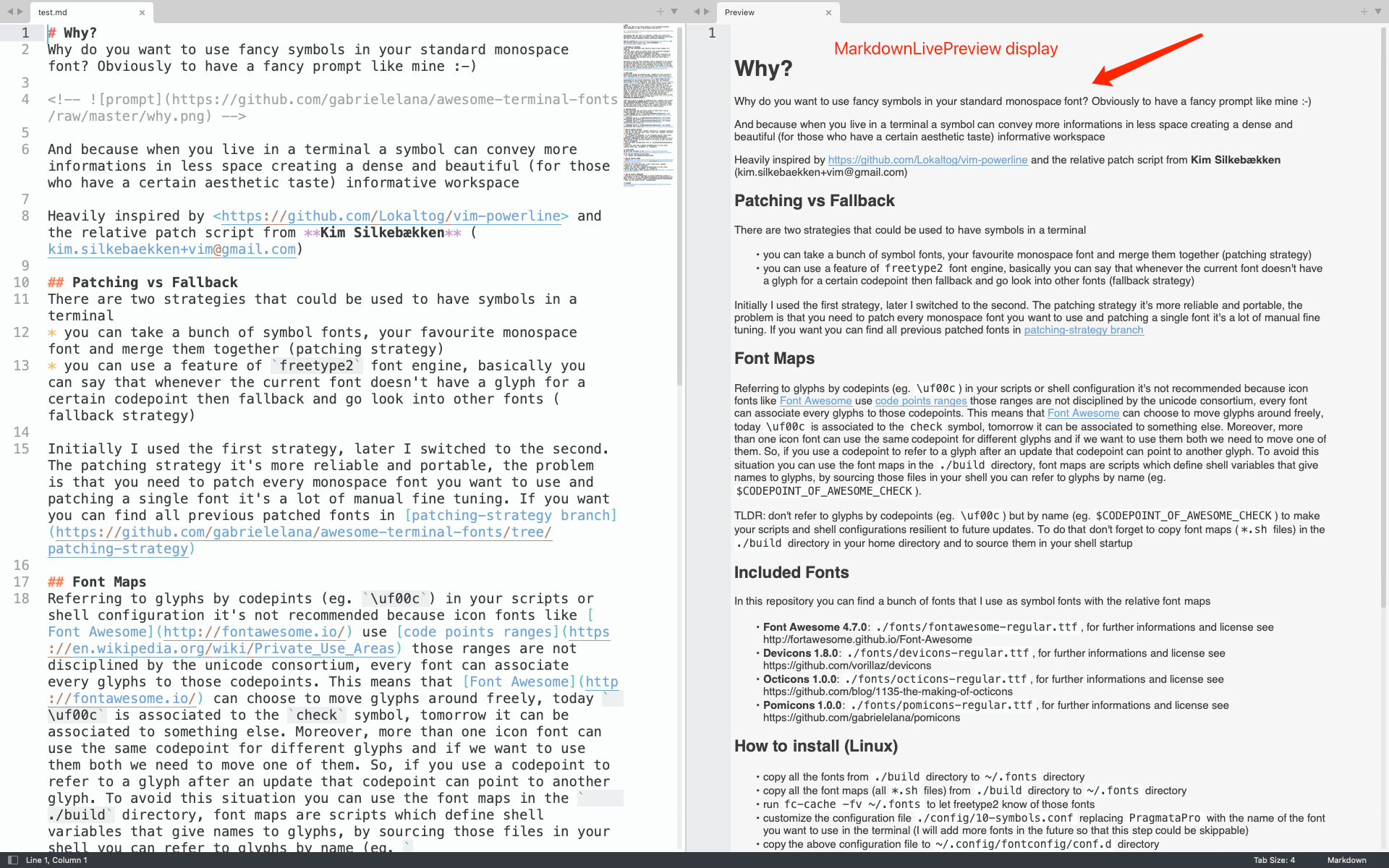背景
平时会经常写 Markdown 文件,会需要用到 Markdown 语法高高亮和预览,辅助编辑。
以前我都是直接在 Goland 上安装的 Markdown插件上进行预览,或者使用在线 Markdown编辑器,
但是 Goland 应用启动比较慢,只是看个文件没必要;在线编辑器的话,总有时候网络不太好,没法及时看到文件预览结果。
因此,我想到了我的电脑上安装了 Sublime Text,以前都是用它打开一些小文件,因为它本身不带 markdown功能,需要下载插件,我嫌麻烦就一直没有安装。
这次就开始安装下,也不用下载新的应用了,Sublime Text 打开速度还是挺快的。
安装要求
Sublime Text 4 已经发布,以及对操作系统的要求。
Sublime Text 4 is the current version of Sublime Text. For bleeding-edge releases, see the dev builds.
Version: Build 4121
macOS (10.9 or later is required)
Windows - also available as a portable version
Linux repos - also available as a x86-64 or ARM64 tarball
我的电脑是 MacOS 版,我安装的是最新的 Sublime Text 4。
Sublime Text 3 应该也是支持这些 Markdown插件的。
安装插件基本步骤
- 组合键 Ctrl+Shift+P 调出命令面板
- 输入 Package Control: Install Package,回车
- 在搜索框中输入要安装的包名(一个一个,不能同时安多个)
- 静待几秒即可安装成功(看左下角的“=”是否已经消失)
Package Control
Package Control 是 Sublime Text 的插件管理器,或者说包管理器,有了这个插件,你才能安装其他插件。
如果 你的 Sublime Text上 没有 Package Control的话,需要安装下。
安装 Markdown 插件
现在我们开始安装插件。下面是它们实现的功能:
- MarkdownEditing: 实现语法高亮
- MarkdownPreview:在浏览器中预览 Markdown文件
- MarkdownLivePreview: 实时预览 Markdown文件
下面我们开始详细介绍怎么安装这些插件以及它们的优缺点。
MarkdownEditing
- 为 Sublime Text 实现的非常有用的 Markdown 编辑功能
- 为书写而优化的配色方案
- 健壮的语法定义,支持多种语言高亮
- 支持标准
Markdown 语法
Github 风味的 Markdown- 支持
MultiMarkdown
效果图:
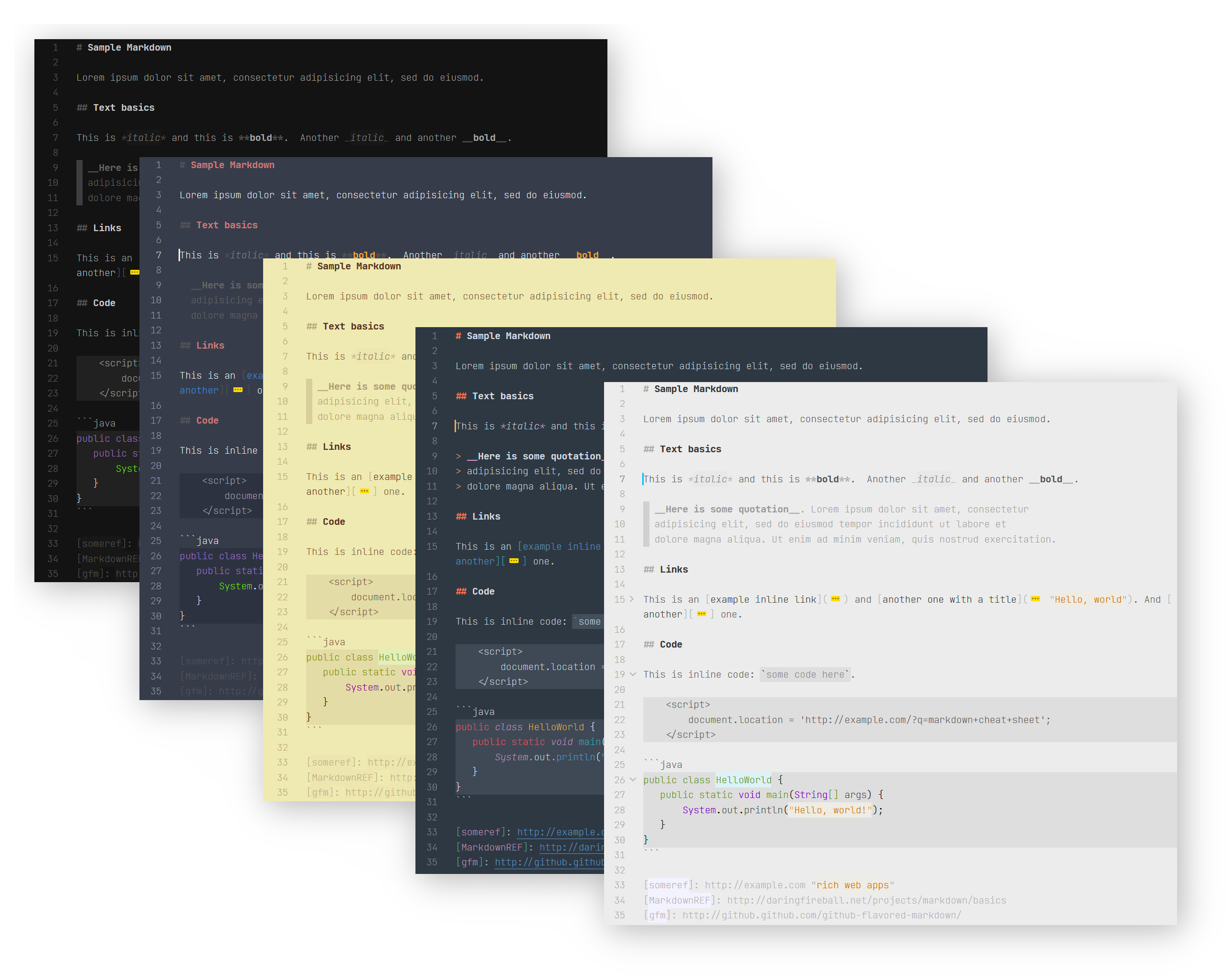
更多详细介绍可以查看官方文档和源码:
安装插件过程参考上面的 「安装插件基本步骤」部分, 详情如下:
- 组合键
Ctrl+Shift+P 调出命令面板
- 输入 ipc ,选中
Package Control: Install Package
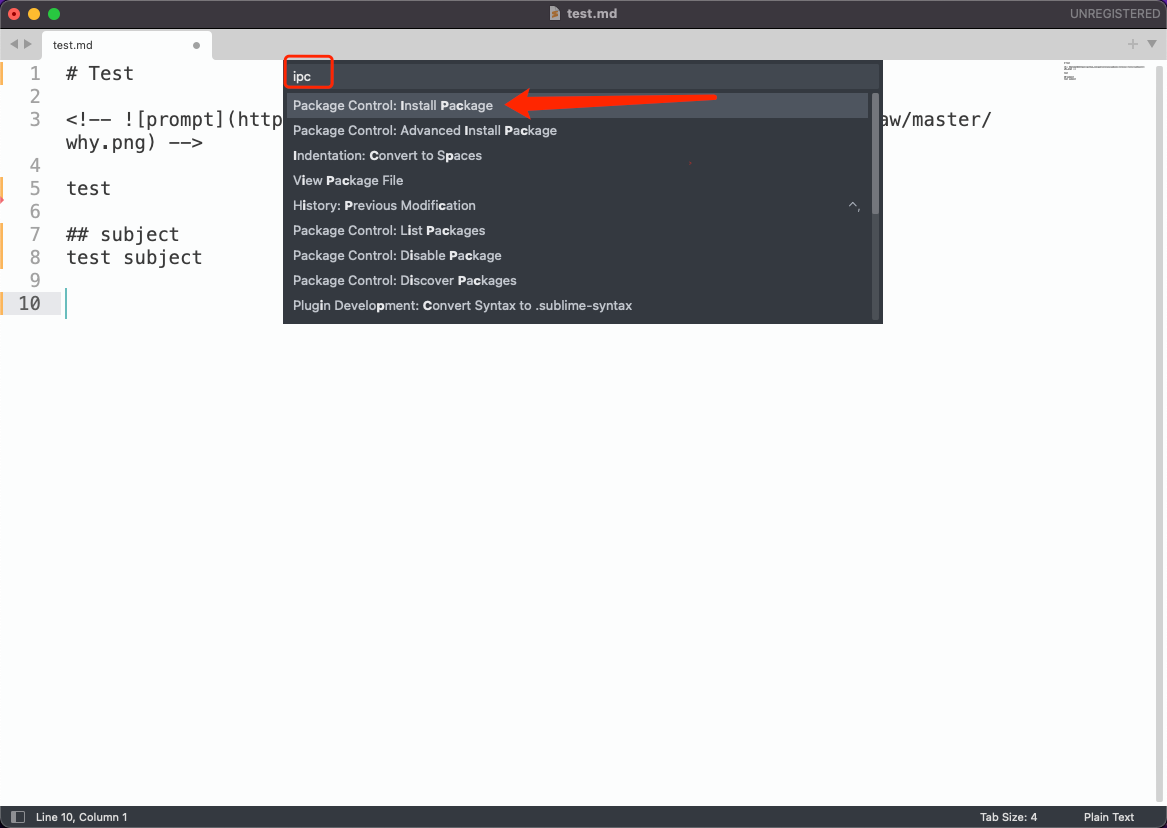
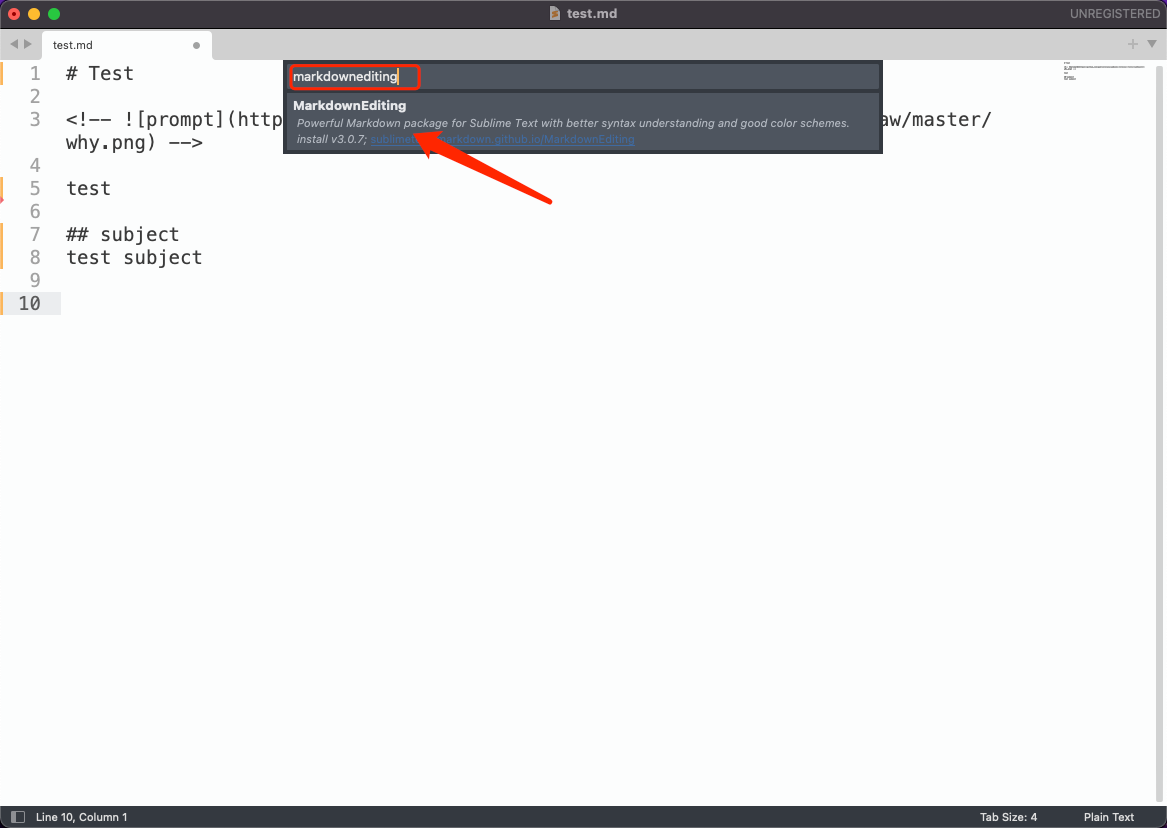 安装的时候注意看左下角,有安装进度,是个“=”号,没有弹出报错就说明安装成功啦~~
安装的时候注意看左下角,有安装进度,是个“=”号,没有弹出报错就说明安装成功啦~~
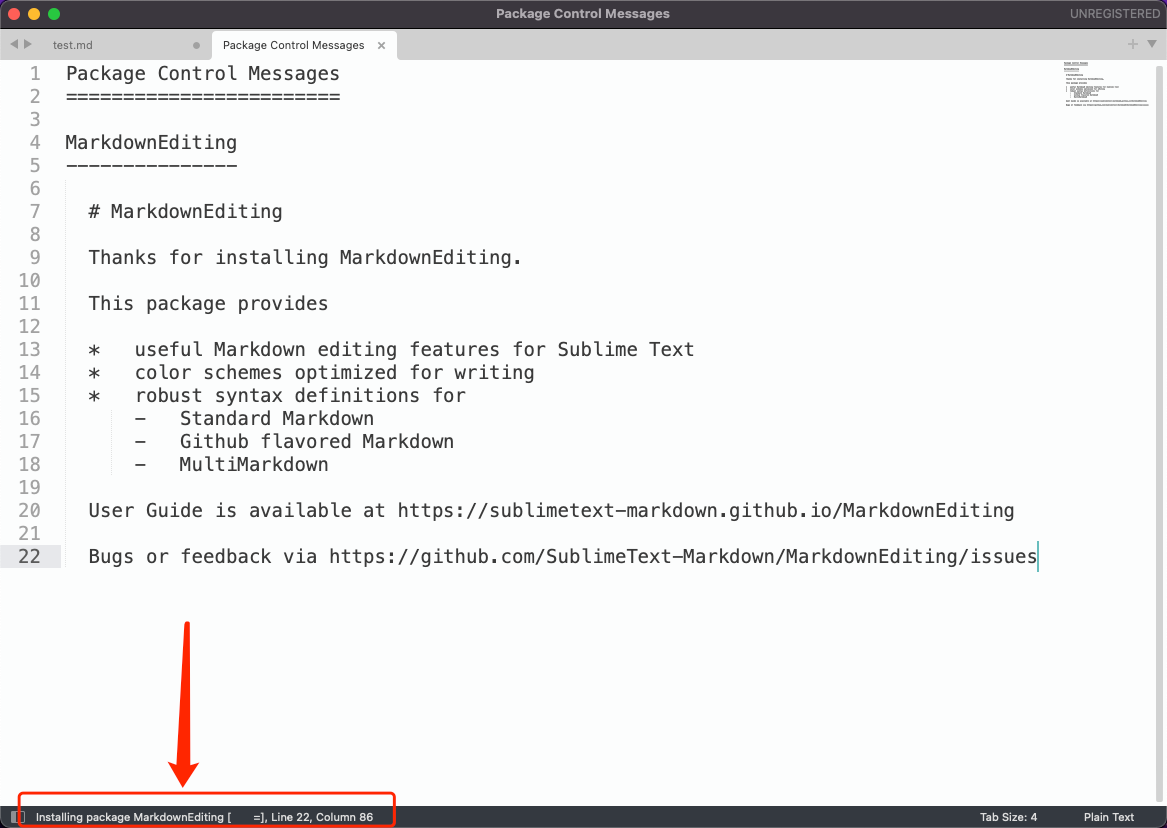 我们可以看到,现在测试用的 Markdown文件还没有高亮,别着急
这时候我们需要切换下文件类型到
我们可以看到,现在测试用的 Markdown文件还没有高亮,别着急
这时候我们需要切换下文件类型到 markdown
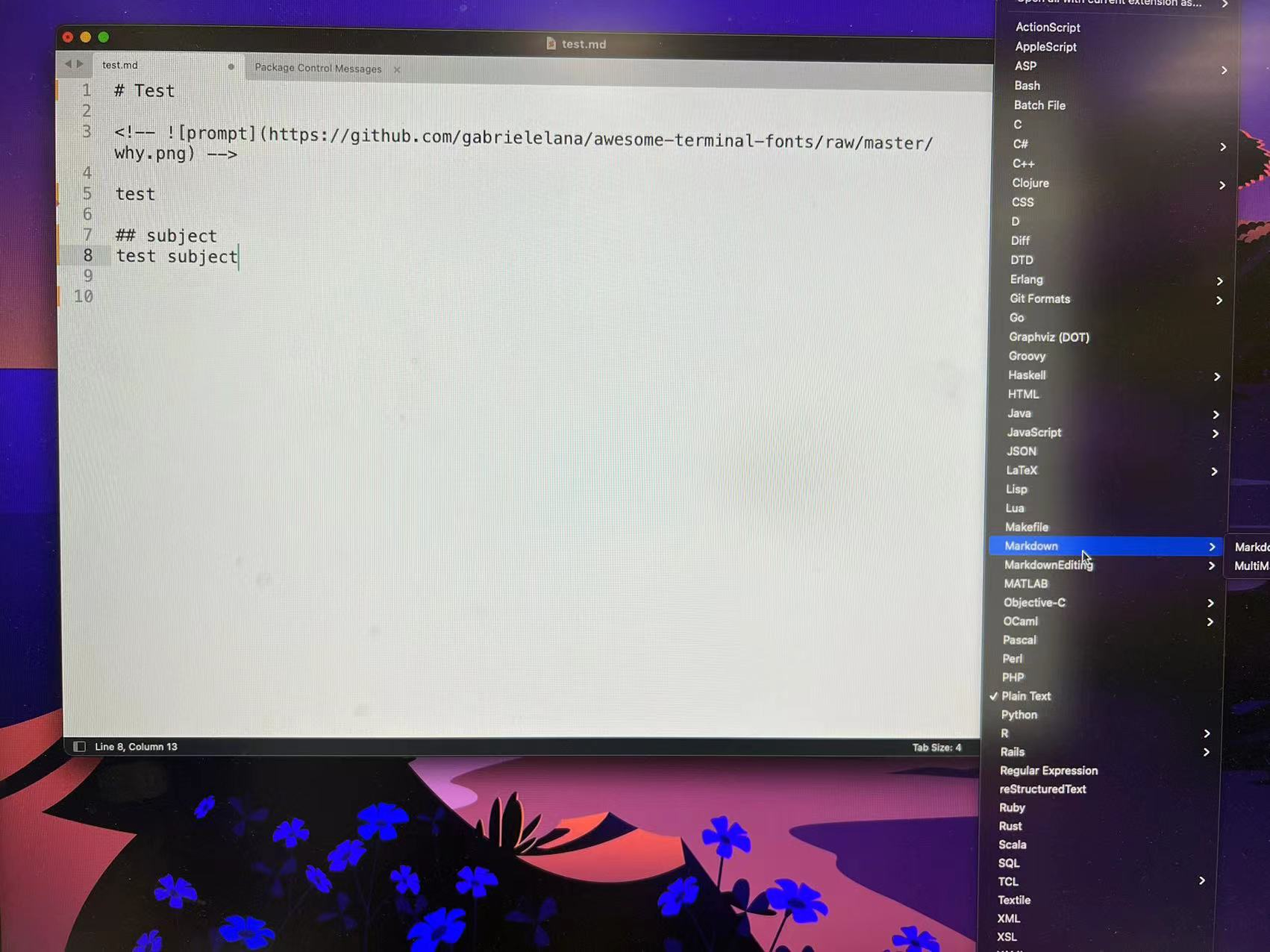 这时候我们就可以看到 语法已经高亮了。这代表已经安装成功啦~~~
这时候我们就可以看到 语法已经高亮了。这代表已经安装成功啦~~~
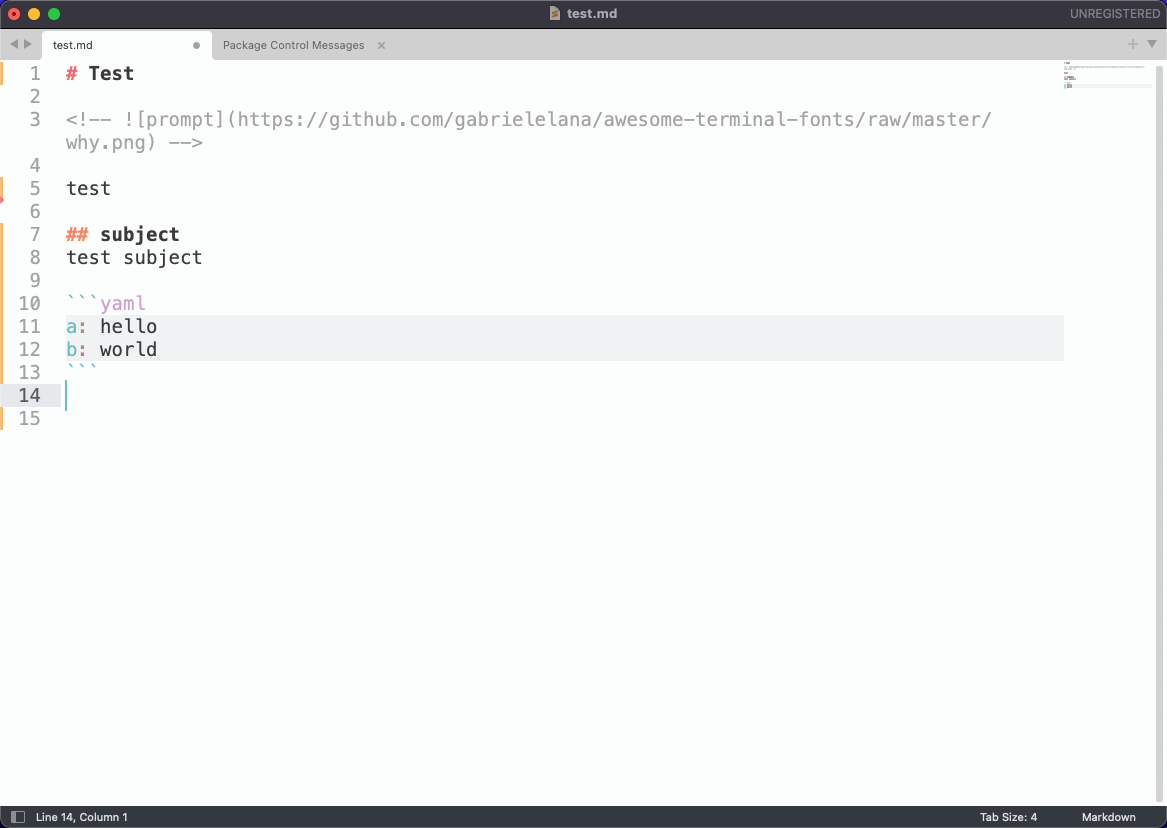
MarkdownPreview
功能:
- 使用 Sublime Text 在 Web 浏览器中快速预览和构建 Markdown 文件。
- 可以使用内置的 Python Markdown 解析器(离线)或使用 GitHub Markdown API 或 GitLab Markdown API(在线)进行转换。
更多详情可见介绍页 以及 github
安装过程跟MarkdownEditing安装类似,只是安装插件的名称变成了 MarkdownPreview,此处不再赘述。
在command 打开 MarkdownPreview
安装成功后,可以打开 command,输入 MarkdownPreview,选择 Preview in Browser
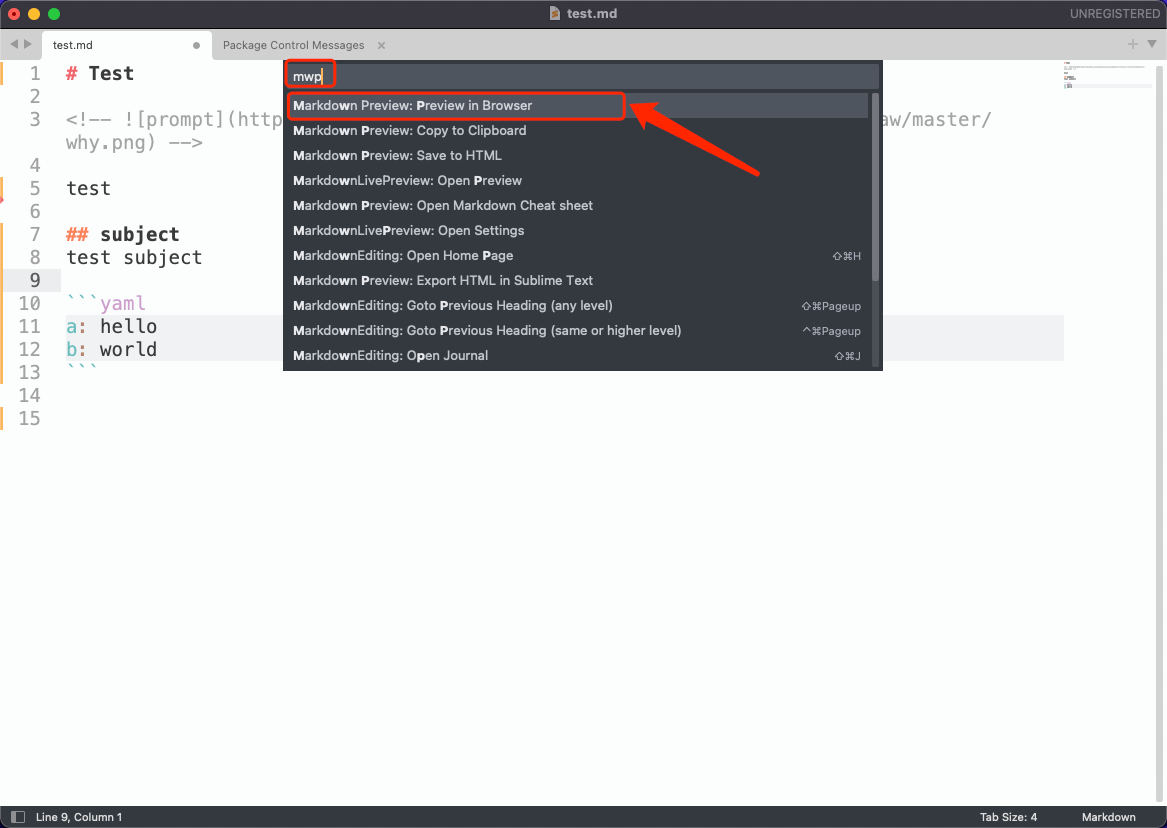 这时会让我们选择解析器,我们选择
这时会让我们选择解析器,我们选择 markdown 即可
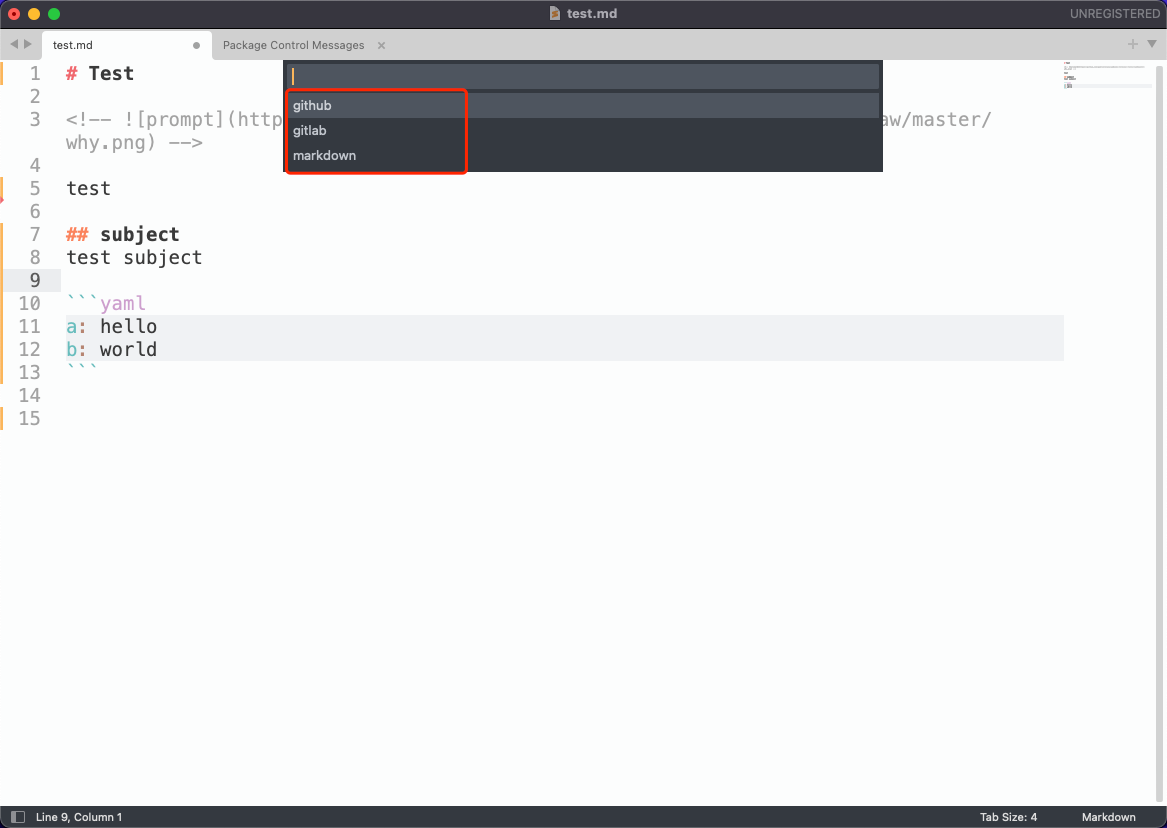 即可在浏览器打开预览文件,预览效果如下:
即可在浏览器打开预览文件,预览效果如下:
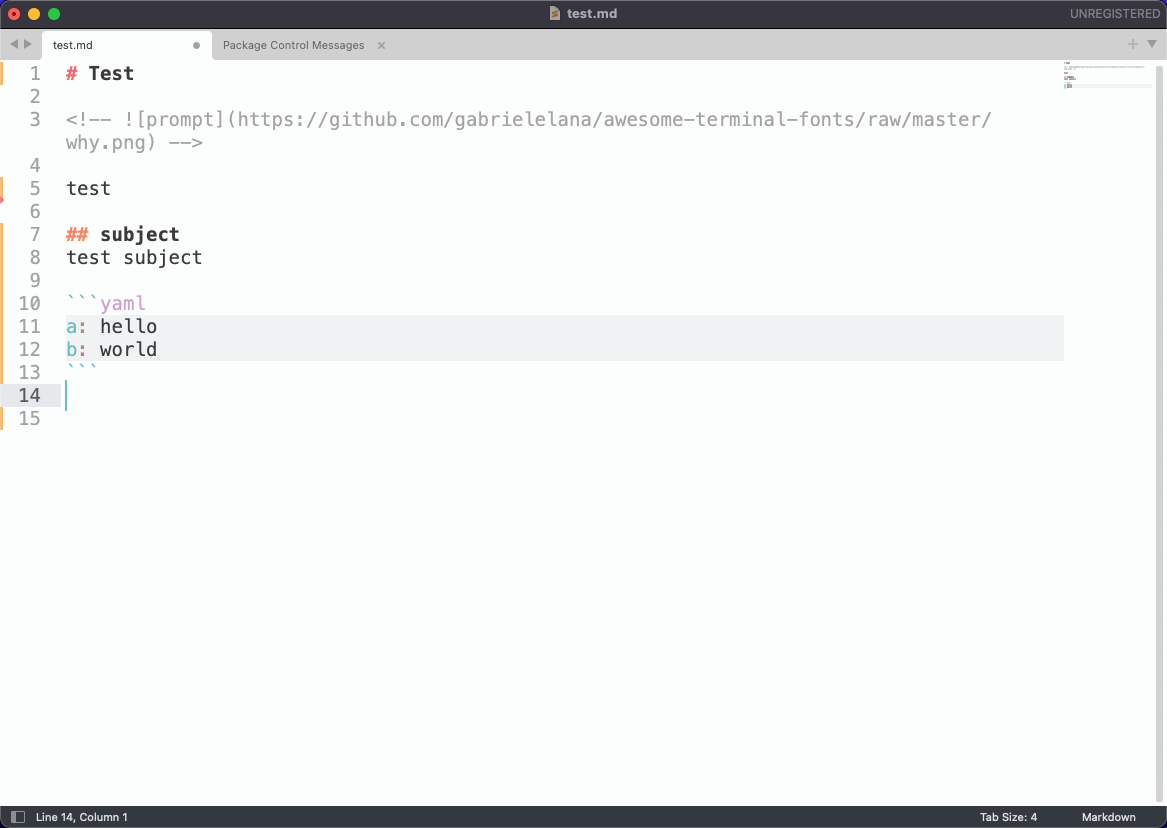
用快捷键打开 MarkdownPreview
如果你不想每次都要在command上输入命令才能预览,可以在 MarkdownPreview 设置中配置快捷键。
方法是在 Preferences -> Key Bindings打开的文件的右侧栏的中括号中添加一行代码:
{ "keys": ["alt+m"], "command": "markdown_preview", "args": {"target": "browser", "parser":"markdown"} }
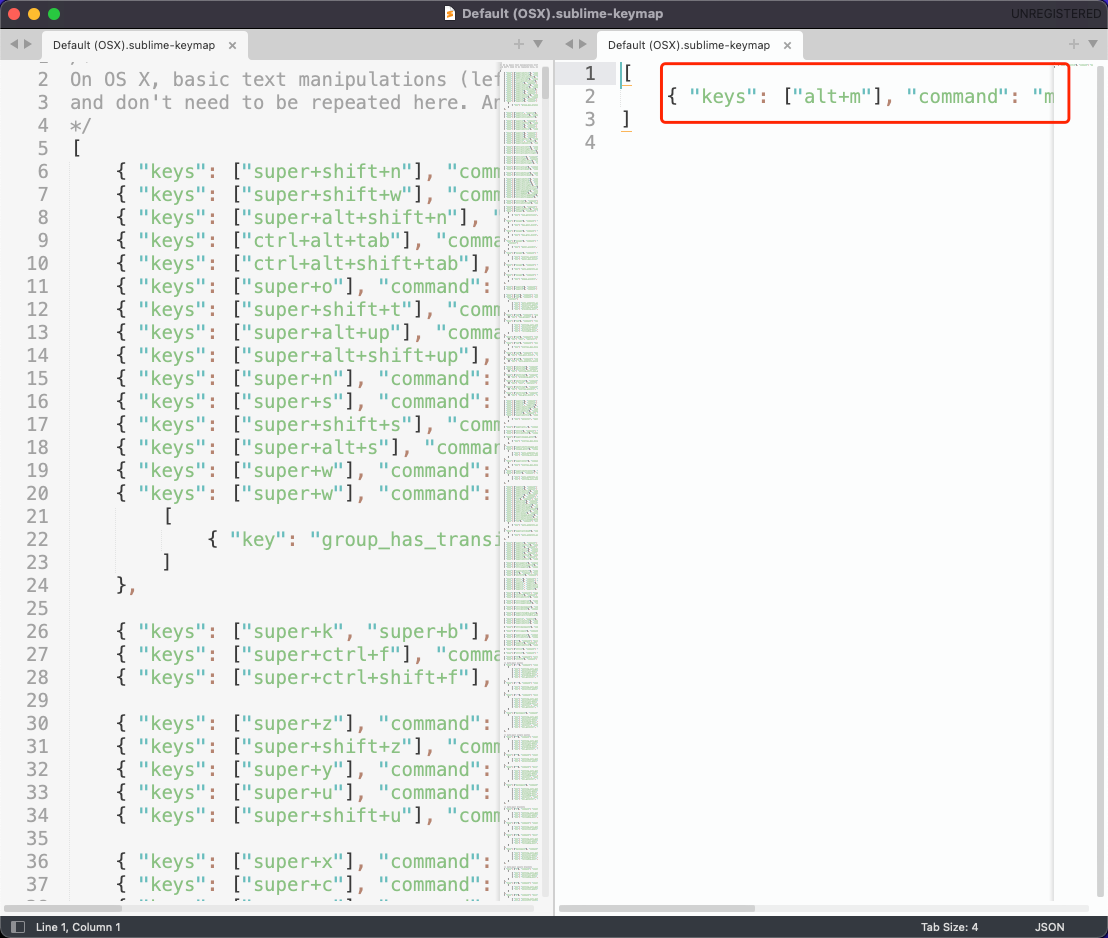 然后,我们就可以直接使用快捷键
然后,我们就可以直接使用快捷键 alt+m进行快速预览了。
现在 MarkdownPreview 可以和 LiveReload配合使用实时自动刷新预览:MarkdownPreview + LiveReload
我对此没有太大的需求,因为还是要开浏览器,我只需要写好看下效果就行了,需要这个功能的小伙伴可以进行安装哦~
LiveReload 详情
MarkdownLivePreview
MarkdownLivePreview 可以实现实时预览
安装方式跟上面类似,也不需要配置什么,直接就可以使用。
但是这个插件的预览效果很丑,不推荐使用~
实时预览效果如下:
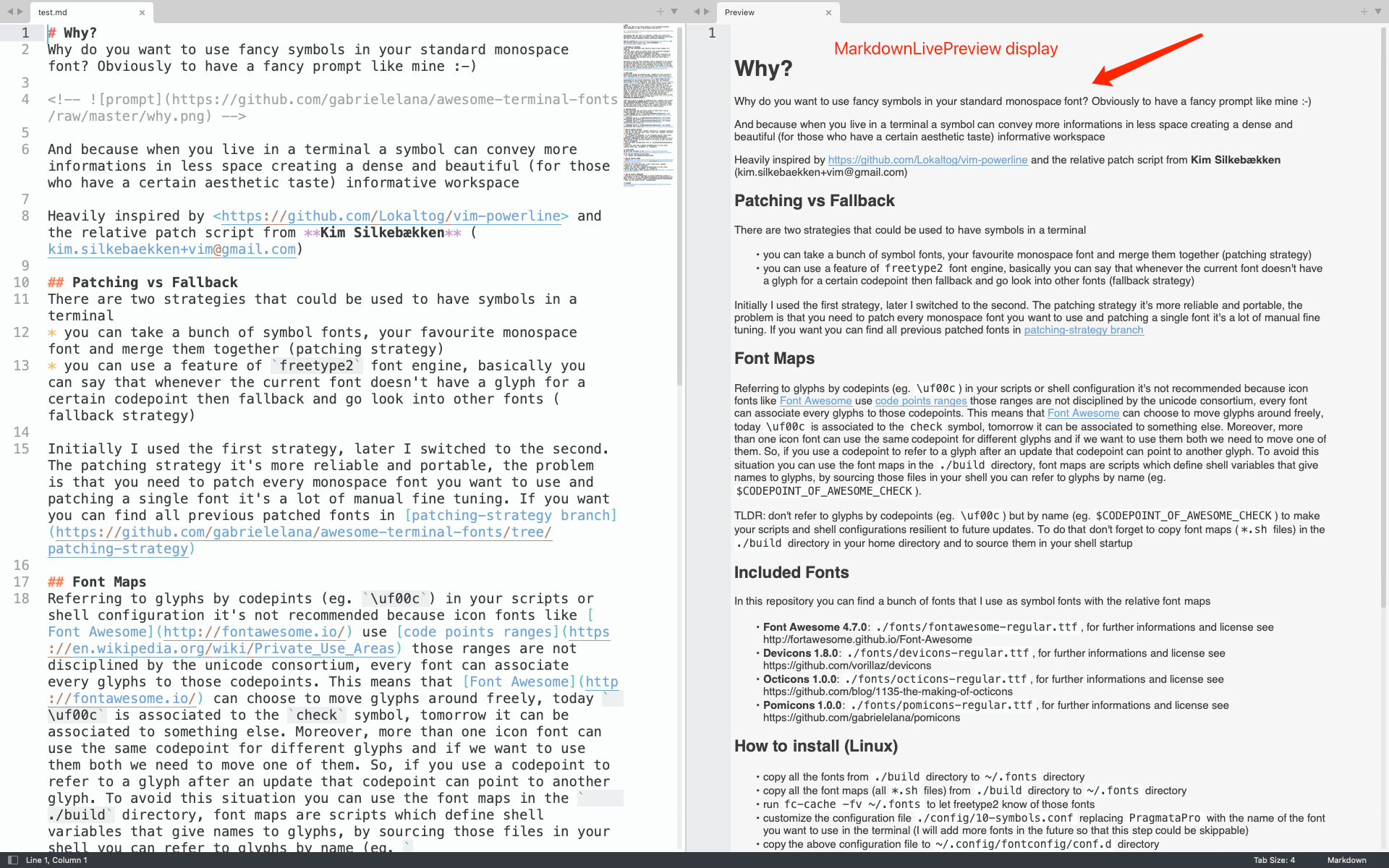
结语
总之,在 Sublime Text 上,我比较推荐 MarkdownEditing 和 MarkdownPreview 搭配使用,来编辑 Markdown 文件。
Mengjiao Liu
Kubernetes WG Structured Logging Chair,SIG Instrumentation Reviewer,SIG Docs Chinese Owner,主要涉及的领域为 Kubernetes、Docker 以及 Linux 相关。

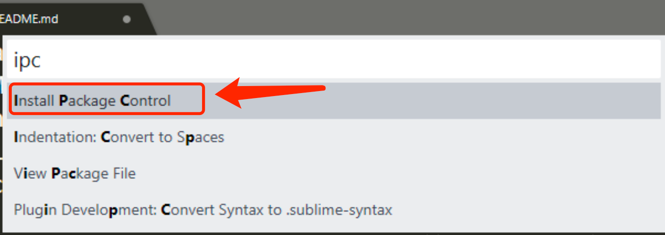
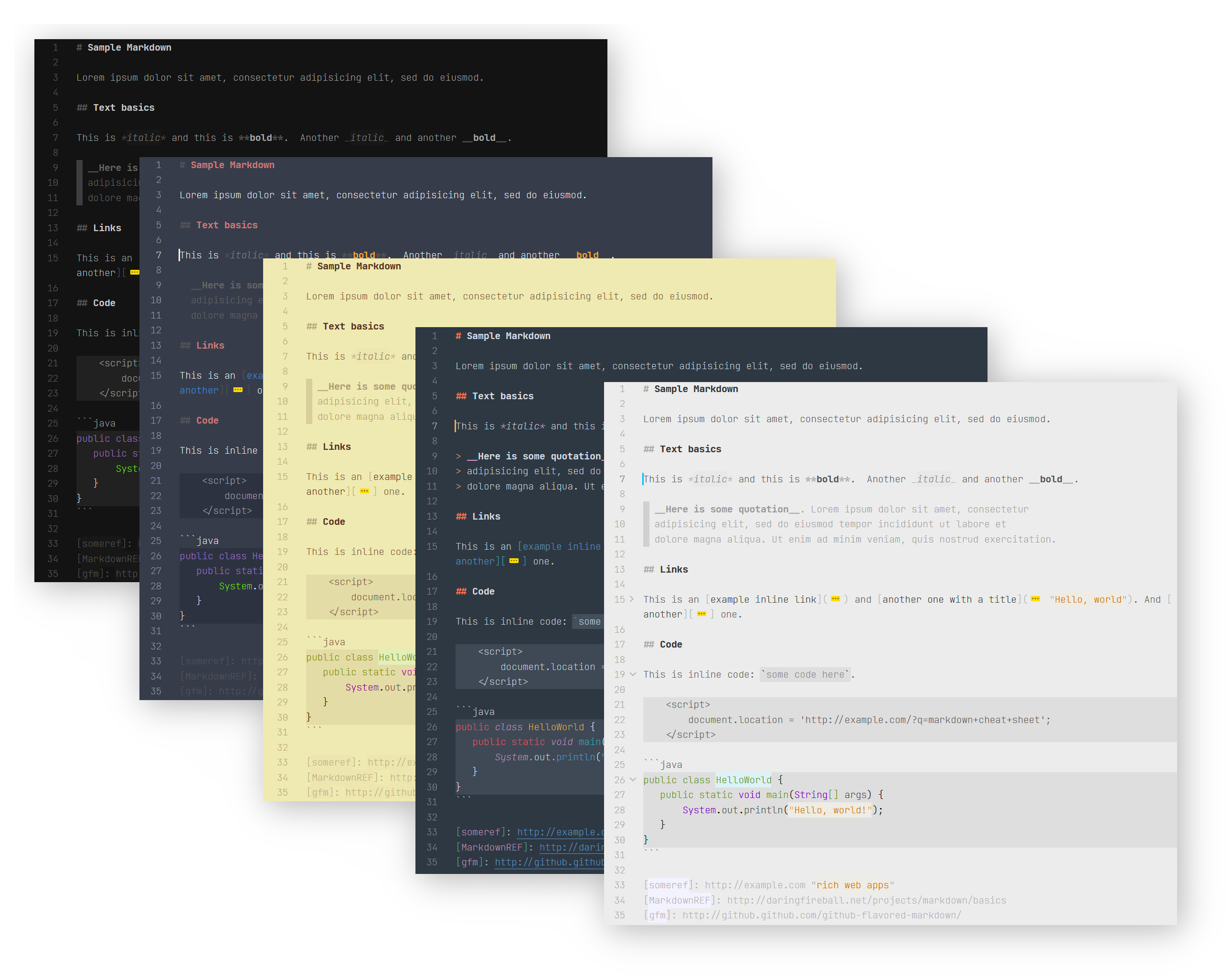
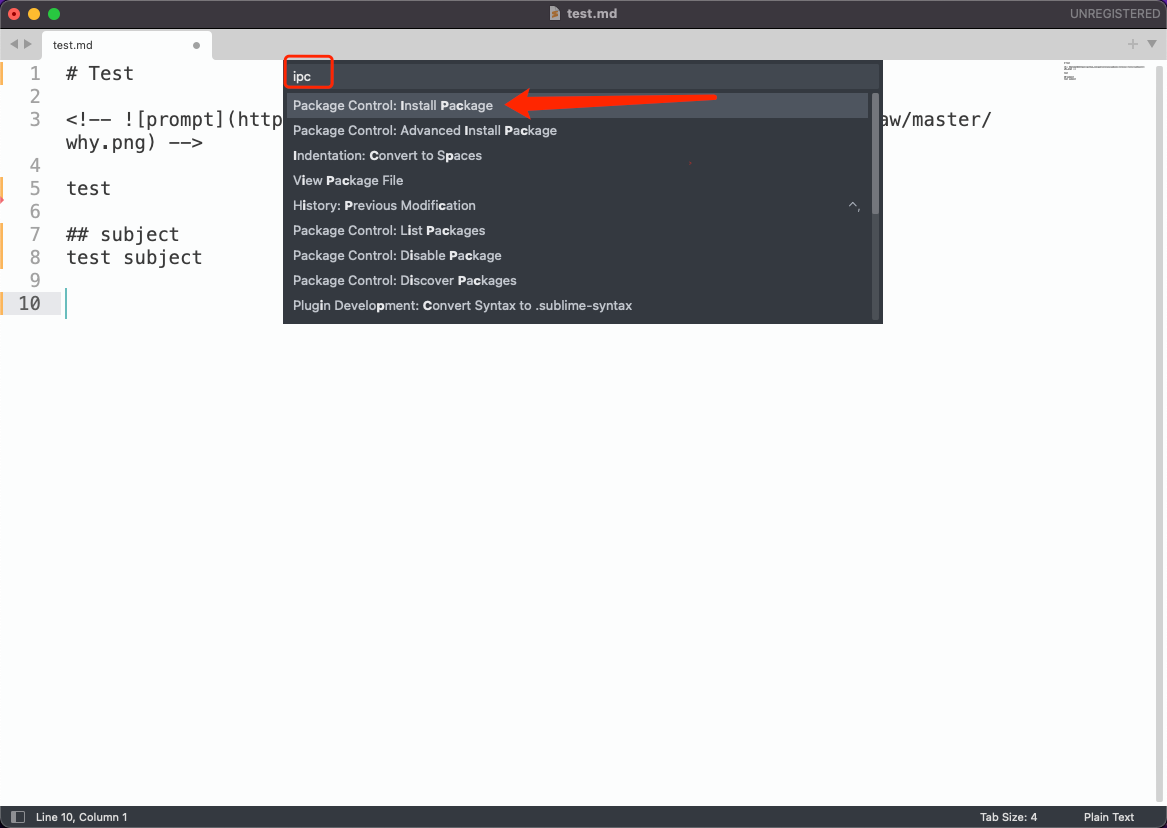
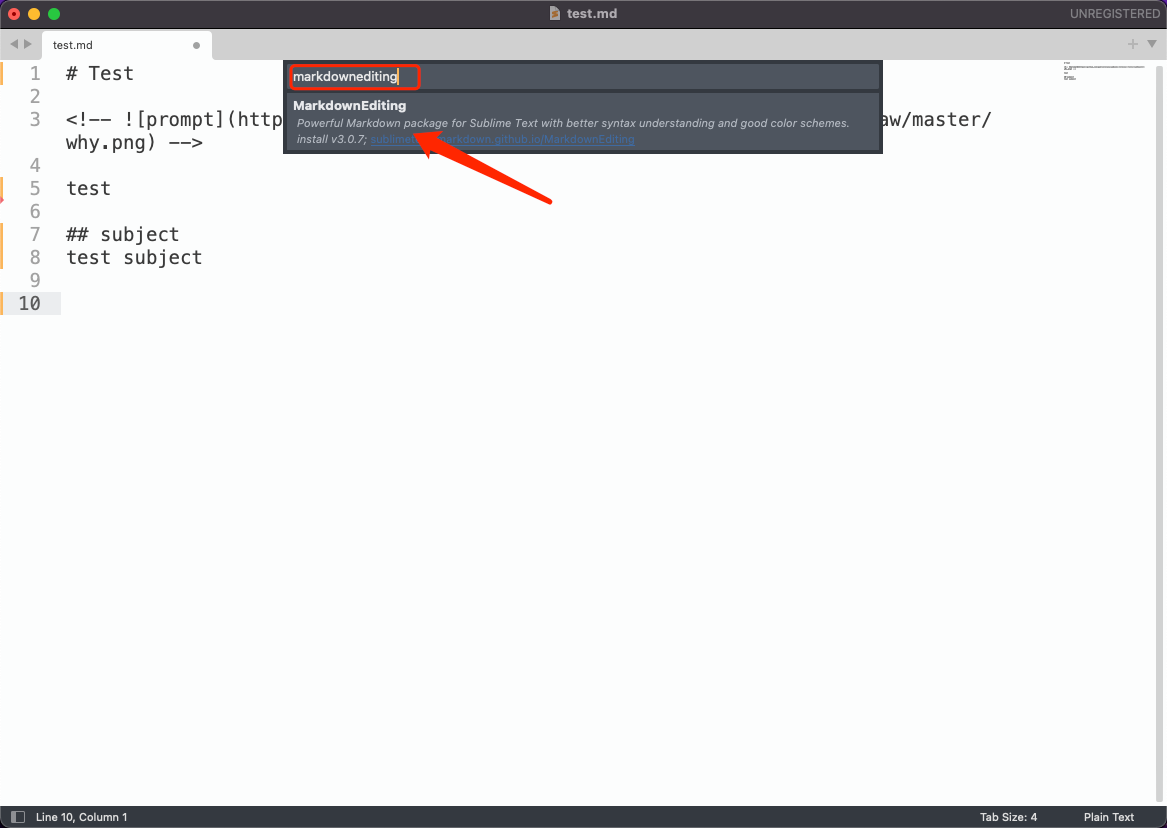 安装的时候注意看左下角,有安装进度,是个“=”号,没有弹出报错就说明安装成功啦~~
安装的时候注意看左下角,有安装进度,是个“=”号,没有弹出报错就说明安装成功啦~~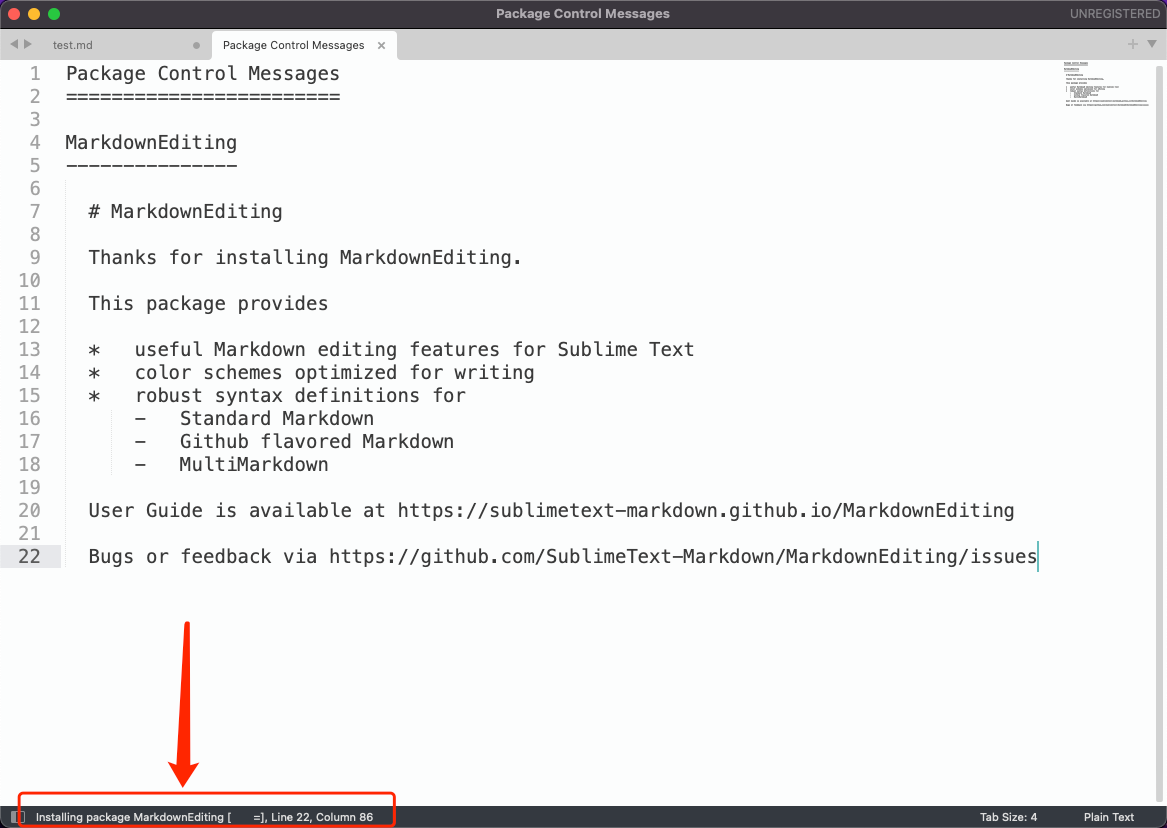 我们可以看到,现在测试用的 Markdown文件还没有高亮,别着急
这时候我们需要切换下文件类型到
我们可以看到,现在测试用的 Markdown文件还没有高亮,别着急
这时候我们需要切换下文件类型到 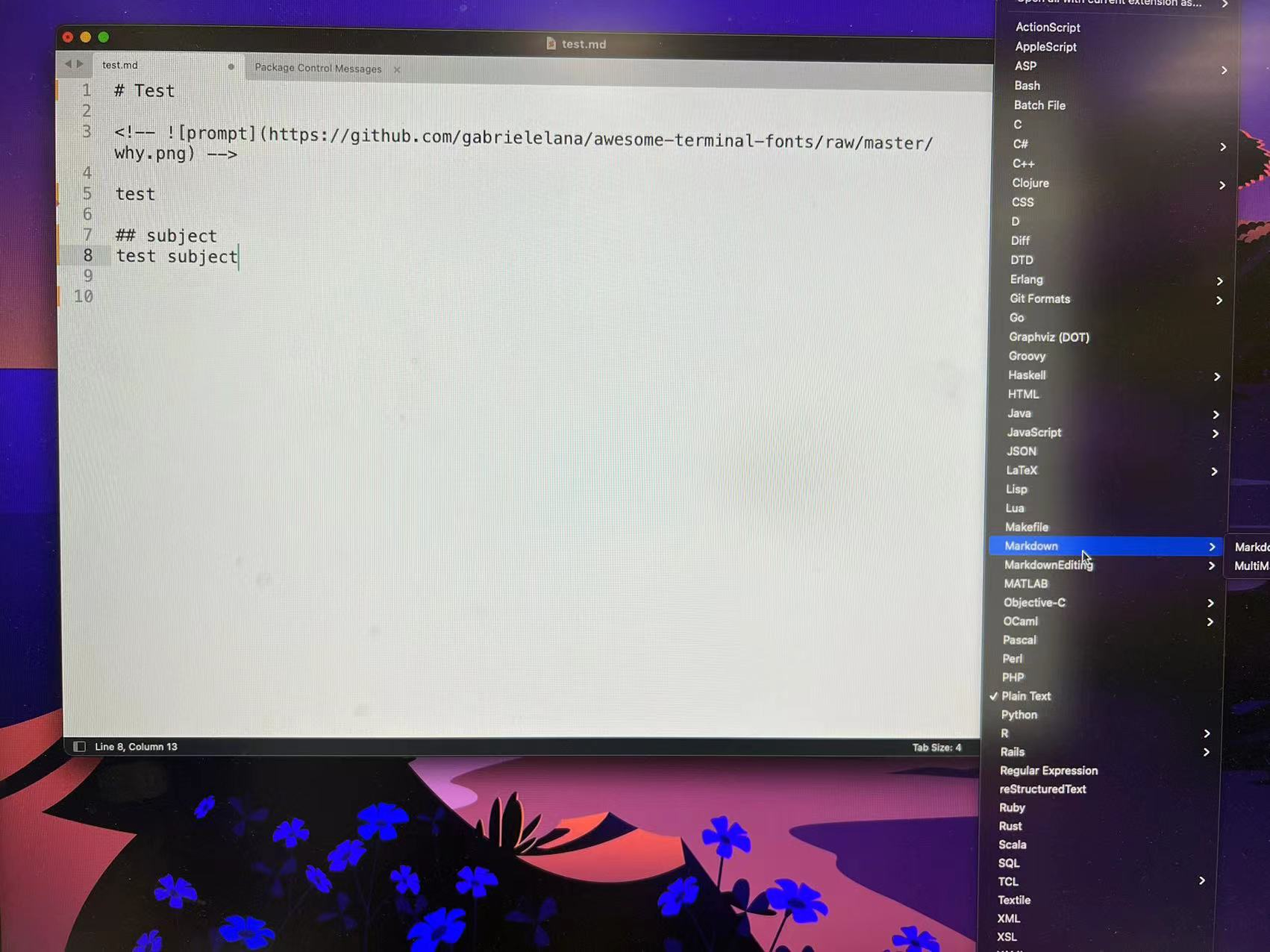 这时候我们就可以看到 语法已经高亮了。这代表已经安装成功啦~~~
这时候我们就可以看到 语法已经高亮了。这代表已经安装成功啦~~~
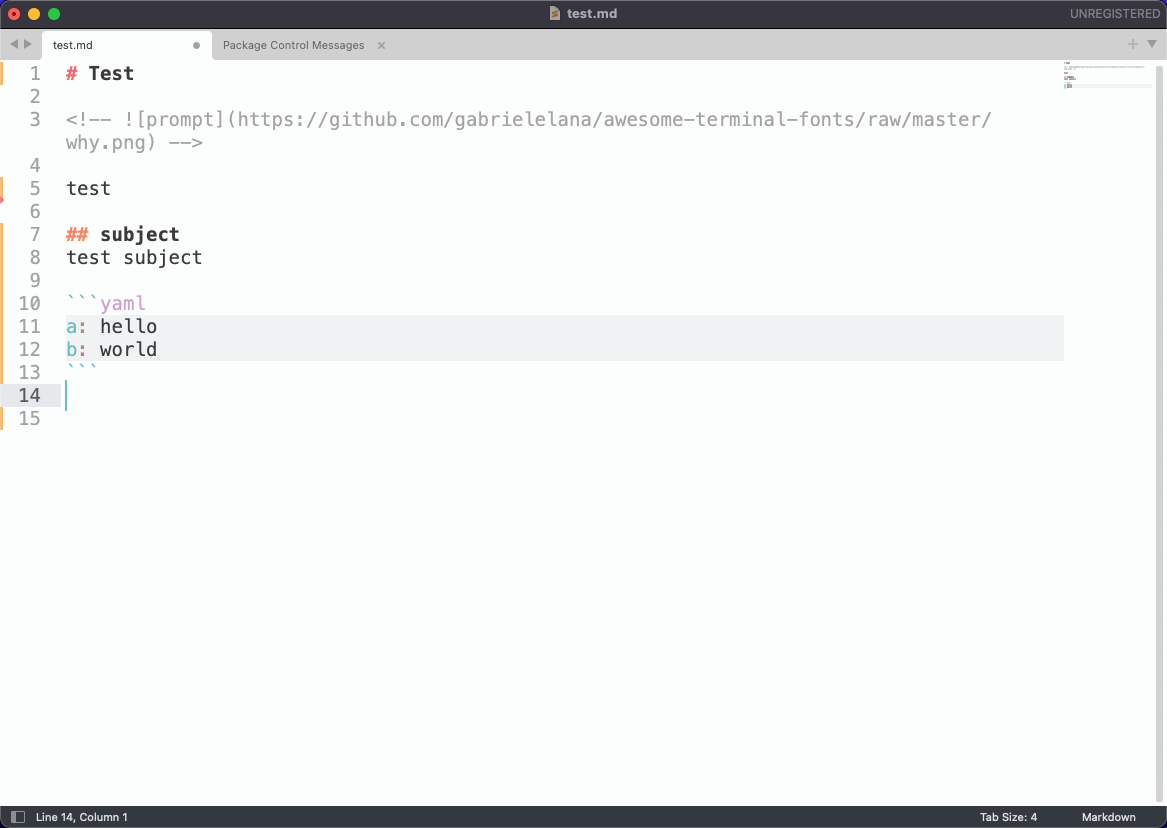
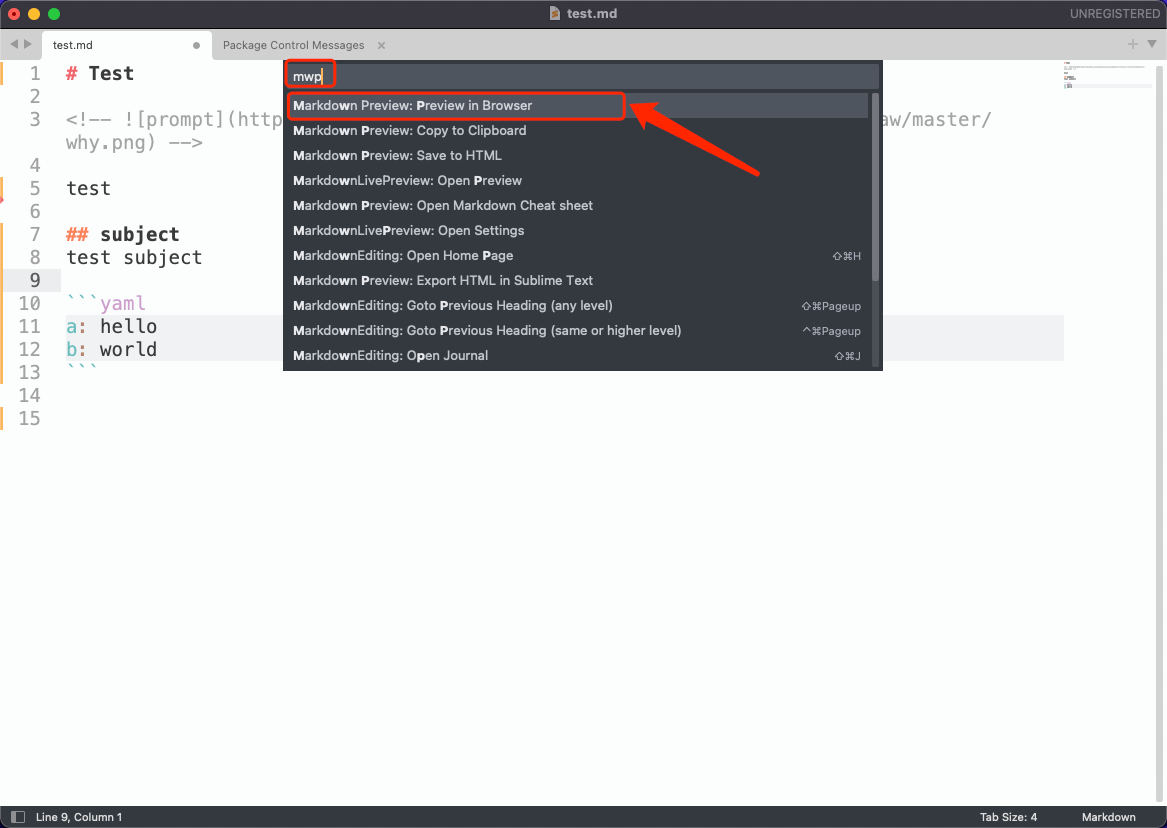 这时会让我们选择解析器,我们选择
这时会让我们选择解析器,我们选择 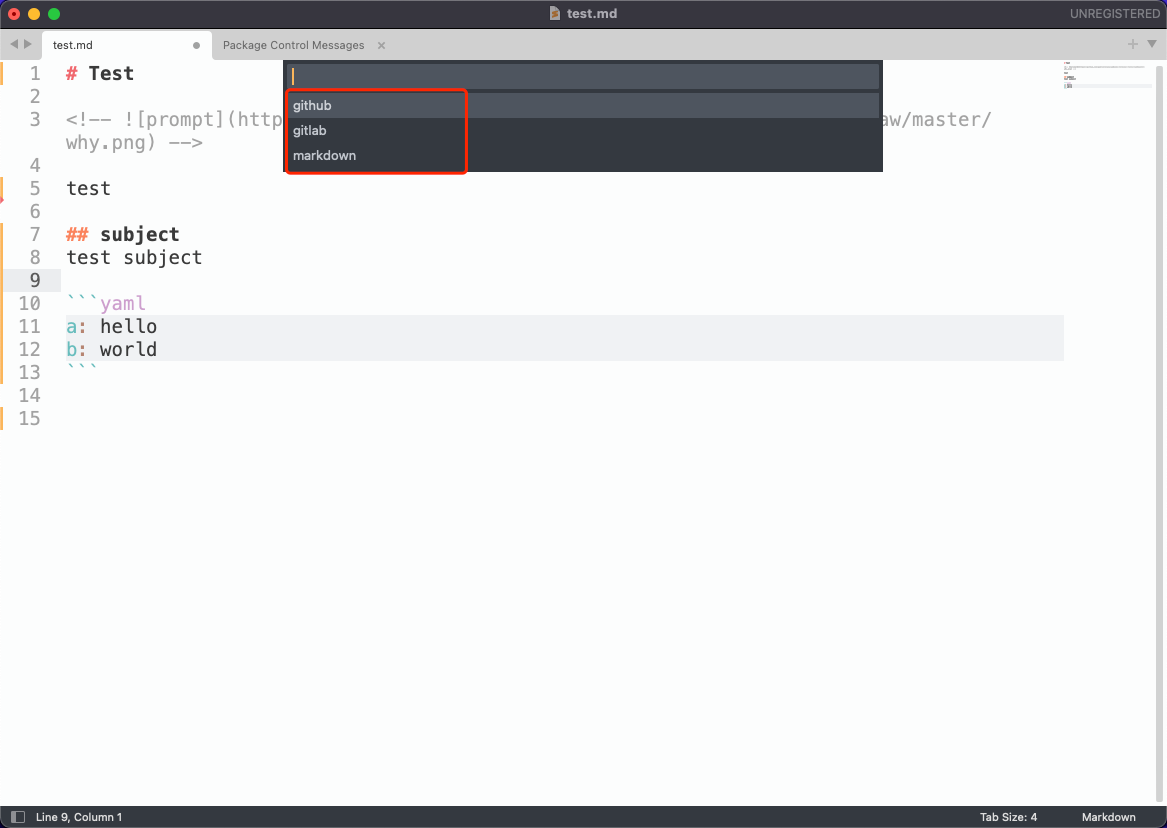 即可在浏览器打开预览文件,预览效果如下:
即可在浏览器打开预览文件,预览效果如下:
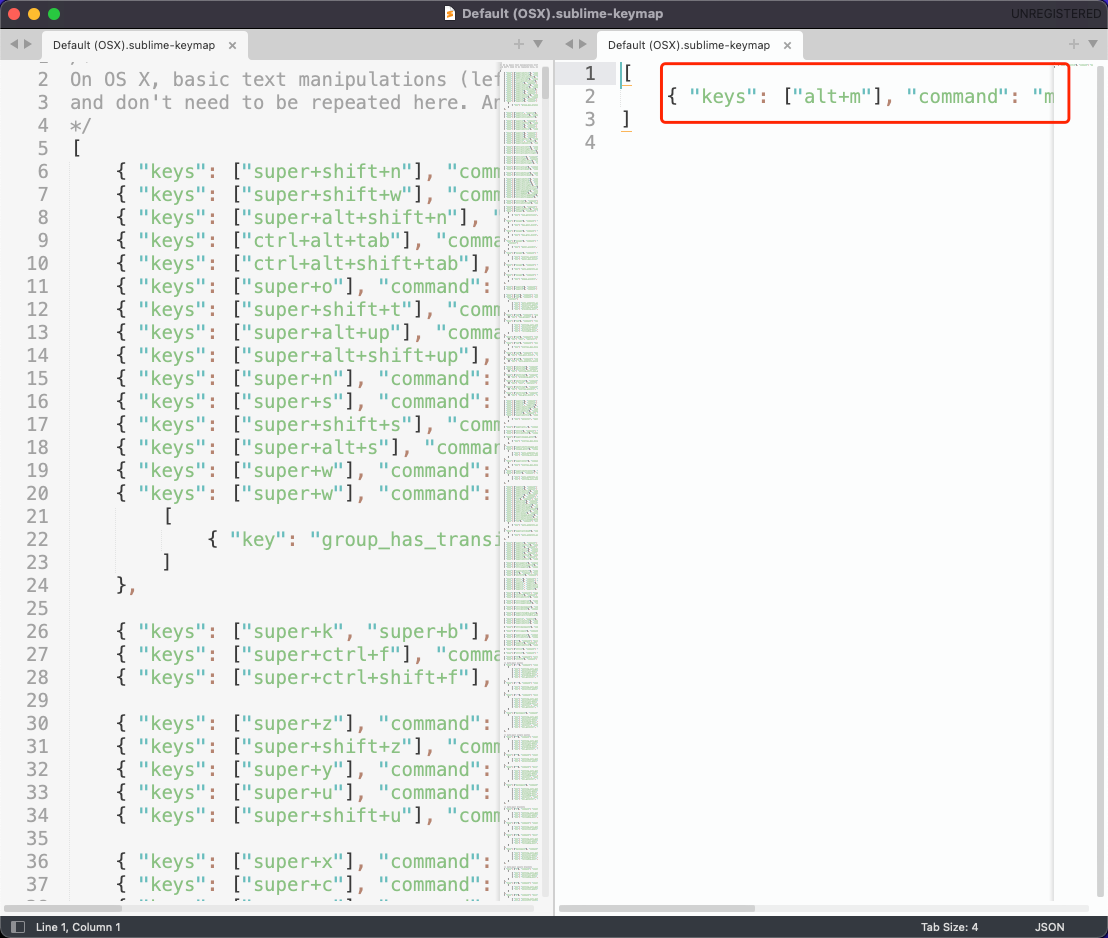 然后,我们就可以直接使用快捷键
然后,我们就可以直接使用快捷键